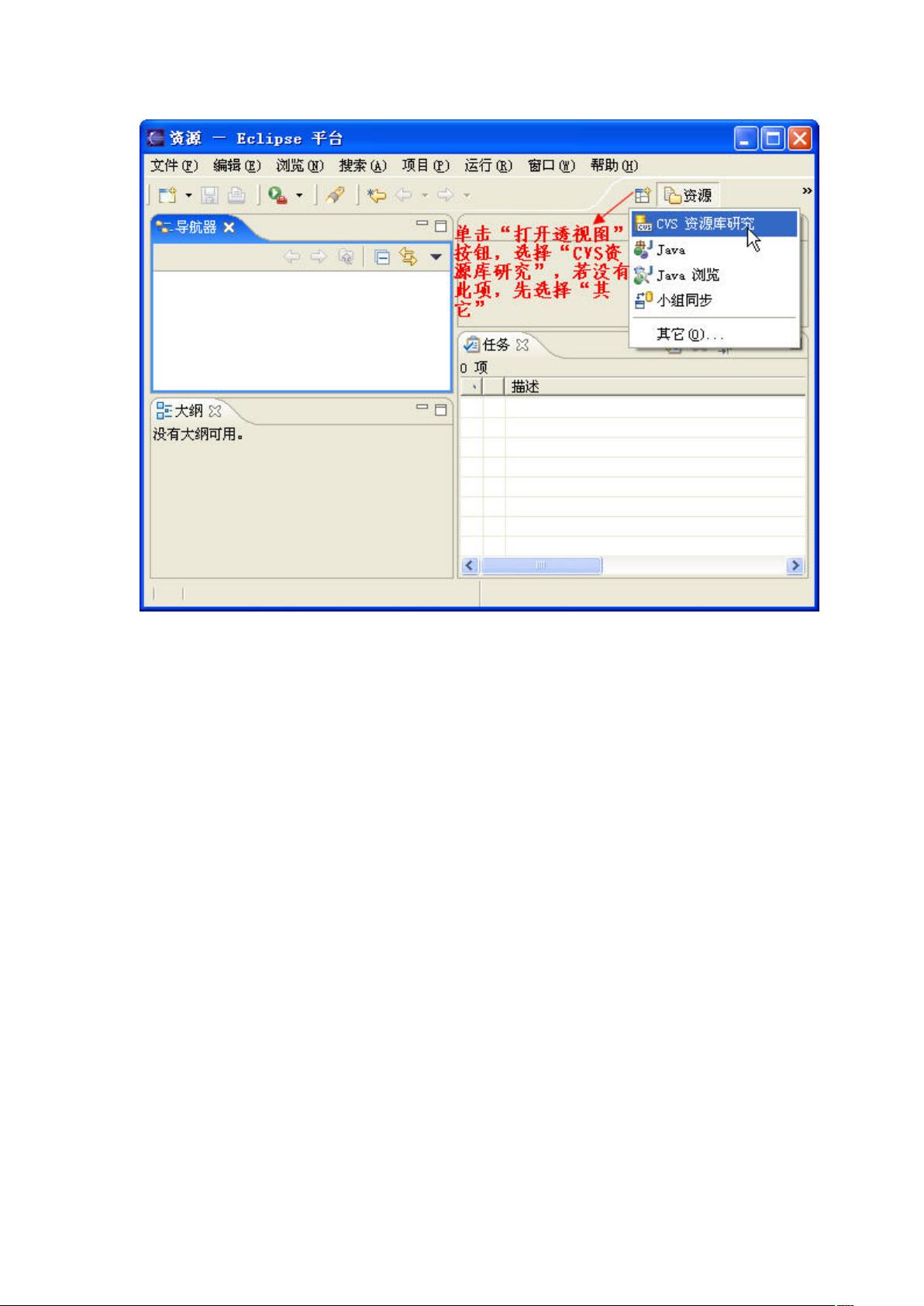Eclipse中配置与使用CVS客户端指南
版权申诉
92 浏览量
更新于2024-06-20
收藏 1.46MB DOC 举报
"这篇文档详细介绍了如何在MyEclipse中使用CVS,包括CVS的基本概念、系统架构,以及在Windows环境下配置CVS Server和在Eclipse中设置CVS Client的步骤。"
在软件开发中,CVS(Concurrent Versions System)是一个广泛使用的版本控制系统,用于管理源代码、文档等开发资料,记录其更新历史,便于团队协作。CVS基于客户机/服务器(C/S)架构,支持多种操作系统,如Linux、Windows和某些Unix变体。在Windows环境下,虽然Linux或Unix上的CVS Server更为稳定,但Windows版本的CVS Server因其便捷性而被开发者广泛应用。
配置CVS Client在Eclipse中是相当直观的。Eclipse内建了CVS集成,使得开发者可以直接在IDE中操作CVS功能。对于初学者,文档建议首先确保CVS Server已安装并配置正确。在Windows上安装CVS Server,如cvsnt,通常只需要运行安装程序即可。接着,通过服务控制面板来管理和配置CVS Server,例如添加项目库,设置存储路径,并调整相关选项,如启用本地用户进行权限认证,以及让服务器假装是Unix版本的CVS Server,以便Eclipse能够顺利连接。
在Eclipse中配置CVS Client,首先需要启动Eclipse,然后可以通过菜单栏中的“窗口”-> “打开透视图” -> “CVS资源管理器”来访问CVS功能。另外,也可以直接通过“团队”菜单来访问CVS的相关操作。配置CVS Client时,需要提供CVS Server的相关信息,包括服务器地址、用户名、密码和库路径,确保这些信息正确无误,才能成功连接到CVS Server。
在实践中,创建CVS实例意味着将项目添加到版本控制之下,这涉及到将本地工作目录与CVS库关联,然后通过“导出”或“导入”操作将项目提交或检出。一旦配置完成,开发人员可以利用CVS的功能,如版本回溯、分支管理、冲突解决等,提升团队协作效率。
总结起来,MyEclipse中使用CVS的关键步骤包括:安装和配置CVS Server(如cvsnt),在Eclipse中设置CVS Client参数,创建CVS实例,并在实际开发中应用CVS的版本控制功能。理解并掌握这些步骤,开发者能够在Windows环境下充分利用CVS的优势,提高软件开发过程的协同性和可追溯性。
2020-02-24 上传
2011-02-27 上传
2011-05-29 上传
2013-01-06 上传
2022-07-05 上传
2009-03-04 上传
小小哭包
- 粉丝: 2050
- 资源: 4206
最新资源
- MATLAB新功能:Multi-frame ViewRGB制作彩色图阴影
- XKCD Substitutions 3-crx插件:创新的网页文字替换工具
- Python实现8位等离子效果开源项目plasma.py解读
- 维护商店移动应用:基于PhoneGap的移动API应用
- Laravel-Admin的Redis Manager扩展使用教程
- Jekyll代理主题使用指南及文件结构解析
- cPanel中PHP多版本插件的安装与配置指南
- 深入探讨React和Typescript在Alias kopio游戏中的应用
- node.js OSC服务器实现:Gibber消息转换技术解析
- 体验最新升级版的mdbootstrap pro 6.1.0组件库
- 超市盘点过机系统实现与delphi应用
- Boogle: 探索 Python 编程的 Boggle 仿制品
- C++实现的Physics2D简易2D物理模拟
- 傅里叶级数在分数阶微分积分计算中的应用与实现
- Windows Phone与PhoneGap应用隔离存储文件访问方法
- iso8601-interval-recurrence:掌握ISO8601日期范围与重复间隔检查